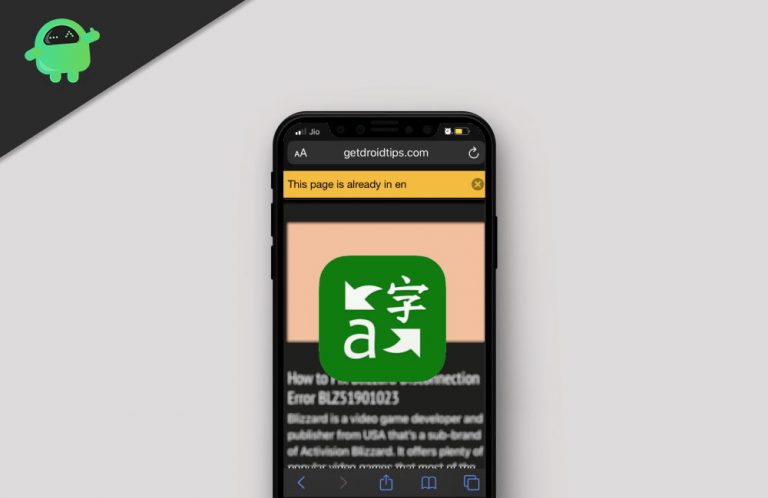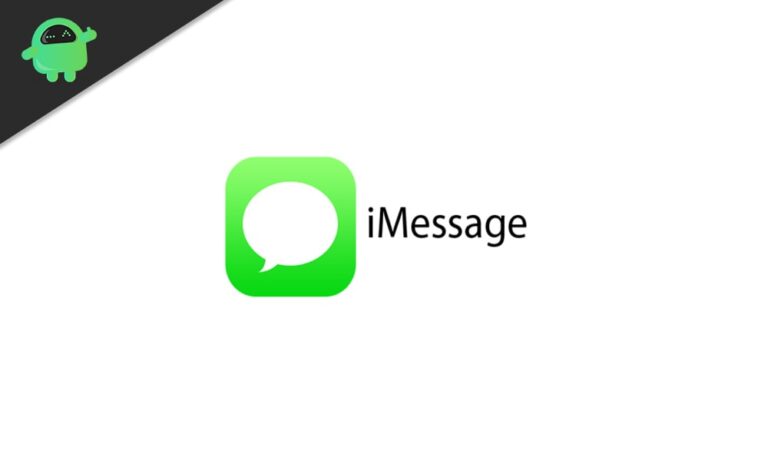Как добавить или удалить собственное произношение на iPhone и iPad
С преобразованием текста в речь и Siri вам больше не нужно беспокоиться о чтении контента с вашего iPhone. Однако, если вы хотите получить более персонализированный опыт во время прослушивания, вы можете добавить и удалить свое собственное произношение на своем iPhone и iPad, чтобы получить более персонализированный опыт.
Гибкость добавления произвольного произношения в iOS имеет свои преимущества. Если вы еще не пробовали это сделать, значит, вам не хватает некоторых удивительных функций доступности. Вот как вы можете добавить свое собственное произношение на устройствах iPhone или iPad.
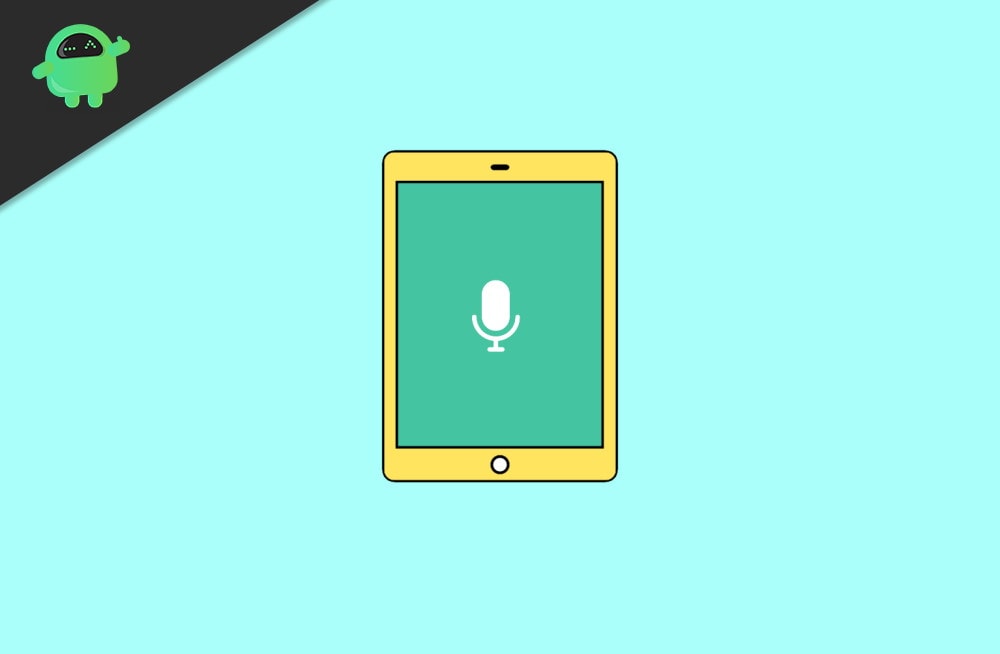
Как добавить или удалить собственное произношение на iPhone и iPad
Механизм голосового экрана предназначен в первую очередь для людей с ослабленным зрением, но никто не мешает вам воспользоваться этой функцией, чтобы читать свои учебники, электронные книги или интернет-истории, если на то пошло. Однако без персонализированного произношения опыт может не процветать. Итак, ниже приведены шаги по добавлению или удалению вашего собственного произношения на соответствующих устройствах Apple.
Добавление или удаление собственного произношения на iPhone
С помощью персонализированного и собственного произношения на вашем iPhone вы можете установить имена или региональное произношение для определенных слов. Это может быть полезно, если вы часто пользуетесь Siri или используете программу чтения с экрана для чтения контента через Интернет.
Шаги по добавлению собственного произношения на iPhone:
Откройте приложение «Настройки» на своем iPhone.
Перейдите к специальным возможностям> Разговорный контент.
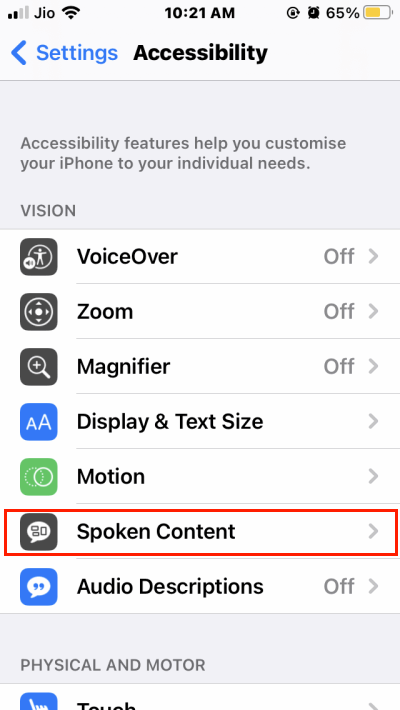
Прокрутите вниз и перейдите в раздел произношения.
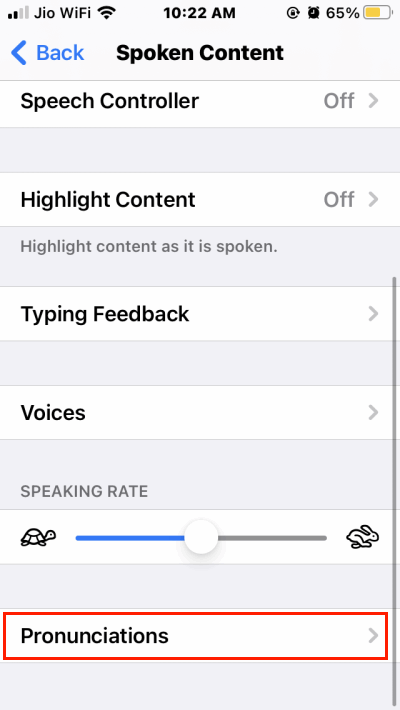
Здесь вы увидите список уже добавленных слов. Если он пуст, не беспокойтесь, вы можете добавлять слова по своему усмотрению.
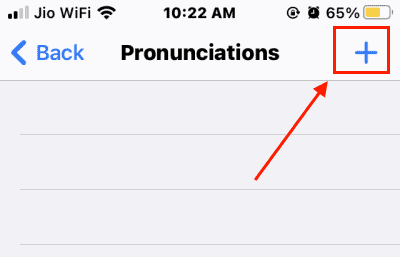
Щелкните «плюс» или добавьте значок в правом верхнем углу экрана.
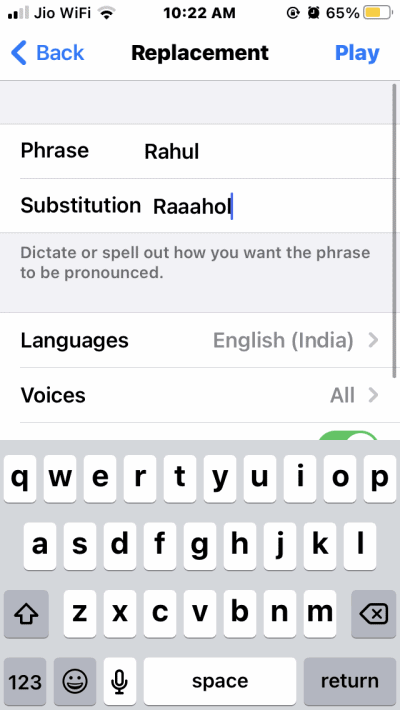
Добавьте фразу по вашему выбору, и вы можете выбрать свое имя или любое слово. Добавьте необходимую замену и нажмите кнопку «Играть» для подтверждения.
Когда все покажется правильным, вы можете нажать кнопку «Назад» и добавить еще.
Шаги по удалению произношения на iPhone:
Если вы хотите удалить некоторые уже существующие слова из списка, вы можете сделать это легко.
Откройте приложение «Настройки» на своем iPhone и перейдите в раздел «Специальные возможности»> «Разговорный контент»> «Произношение».
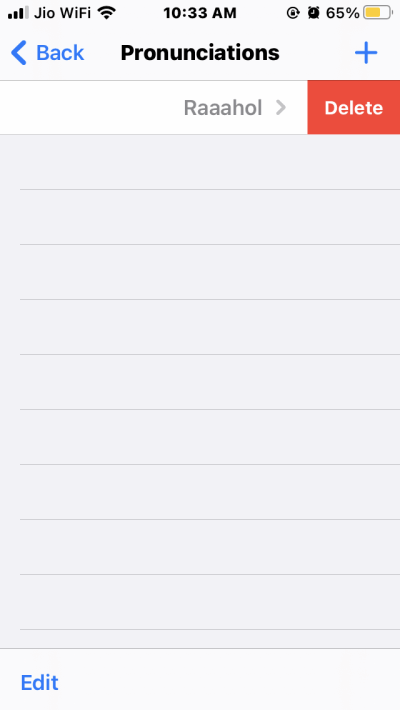
Здесь вы найдете все слова, добавленные в список. Проведите по экрану справа налево, и теперь вы можете легко их удалить.
Заметка: Если вы хотите удалить сразу несколько слов, тогда вы можете попробовать кнопку «редактировать», расположенную в нижнем левом углу экрана.
Добавление или удаление собственных произношений на iPad
Поскольку iPad OS и iOS очень похожи друг на друга, процесс добавления и удаления слов с произношением очень похож.
Шаги по добавлению собственного произношения на iPad:
Откройте приложение «Настройки» на своем iPad.
Перейдите к специальным возможностям> Разговорный контент.
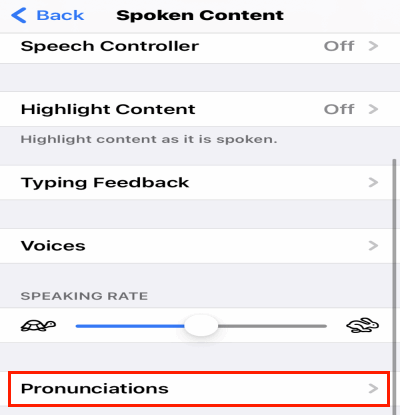
Прокрутите вниз и перейдите в раздел произношения.
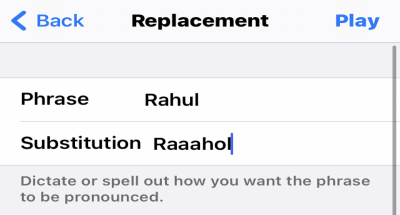
Здесь нажмите кнопку «Добавить» и добавьте любые слова по своему желанию. Также добавьте заменяющее слово, как показано на рисунке выше.
Шаги по удалению произношения на iPad:
Откройте приложение «Настройки» на своем iPad и перейдите в раздел «Специальные возможности»> «Разговорный контент»> «Произношение».
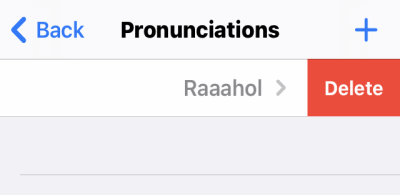
Здесь вы найдете все слова, добавленные в список. Проведите по экрану справа налево, и теперь вы можете легко их удалить.
Заключение
Замечательно, что в iOS есть эти небольшие функции настройки, которые делают большинство из них с точки зрения персонализации и использования специальных возможностей. Какие ваши любимые специальные возможности в iPhone и iPad? Дайте нам знать в комментариях ниже.